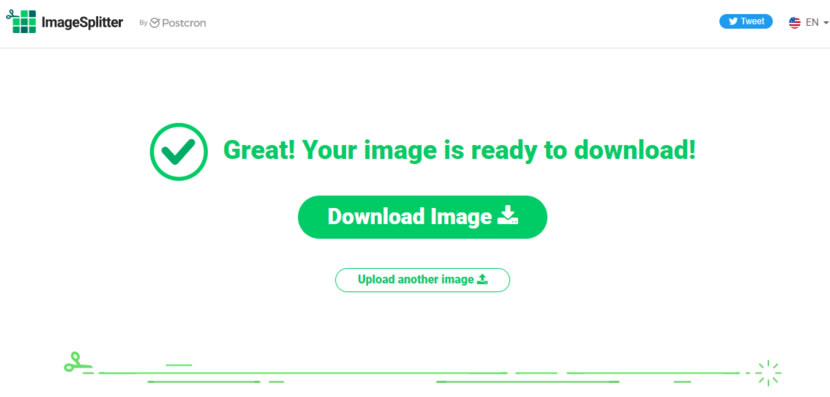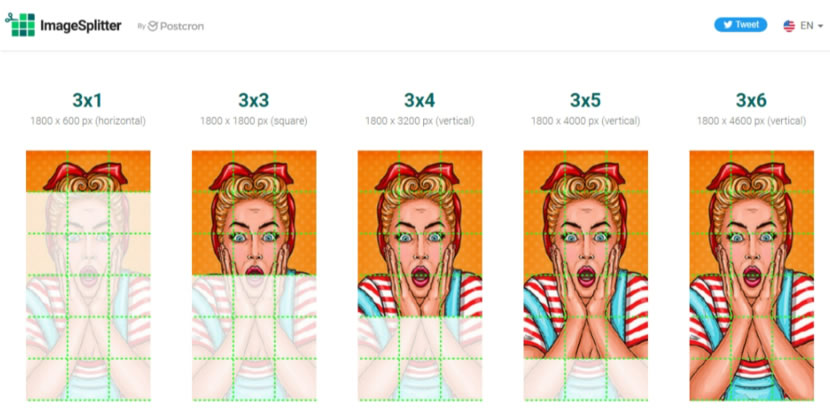
圖片編輯軟體都可以用來裁剪圖片,但如果遇到圖片要拆成數張且有接縫的需求,就須透過座標精準分割,如果嫌操作麻煩,不妨可以試試 ImageSplitter 這個免費的 Web 應用程式,其操作非常直觀,僅須操作列( Row)、欄(Column)的數字,再適時的調整分割大小,就可以將圖片精準分割成所要的張數,該服務支援的 JPG、JPEG、BMP、PNG、GIF 及 ICO 圖檔格式。
如何使用 ImageSplitter Web 應用程式分割圖片?
1.使用瀏覽器進入 ImageSplitter 網站,點擊[Upload Image!]按鈕開始。
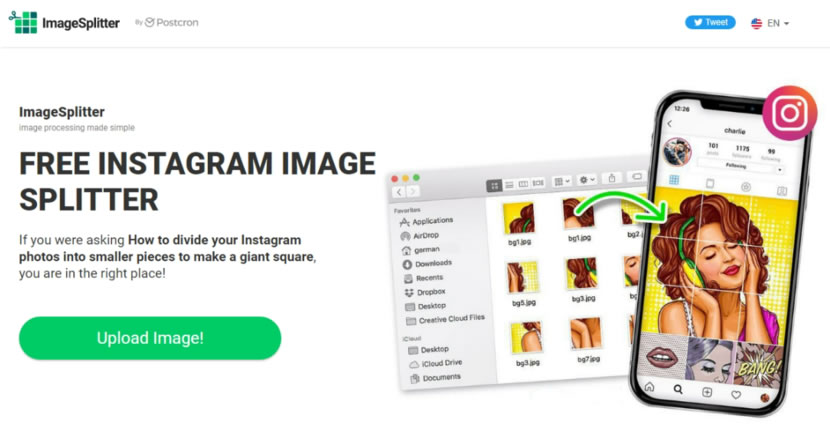
2.將圖片使用滑鼠拖曳到虛線框內或是點擊虛線框內的上傳圖示按鈕來選擇要上傳的圖片。
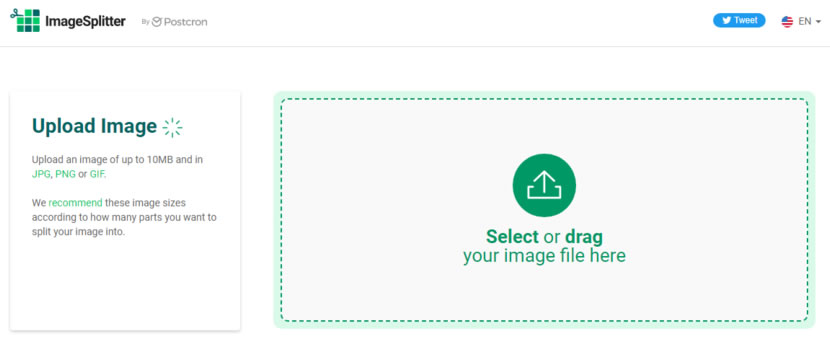
3.預設是分隔成 3 X 3,3列3欄,其數值可用 +、-圖示按鈕增加或減少。
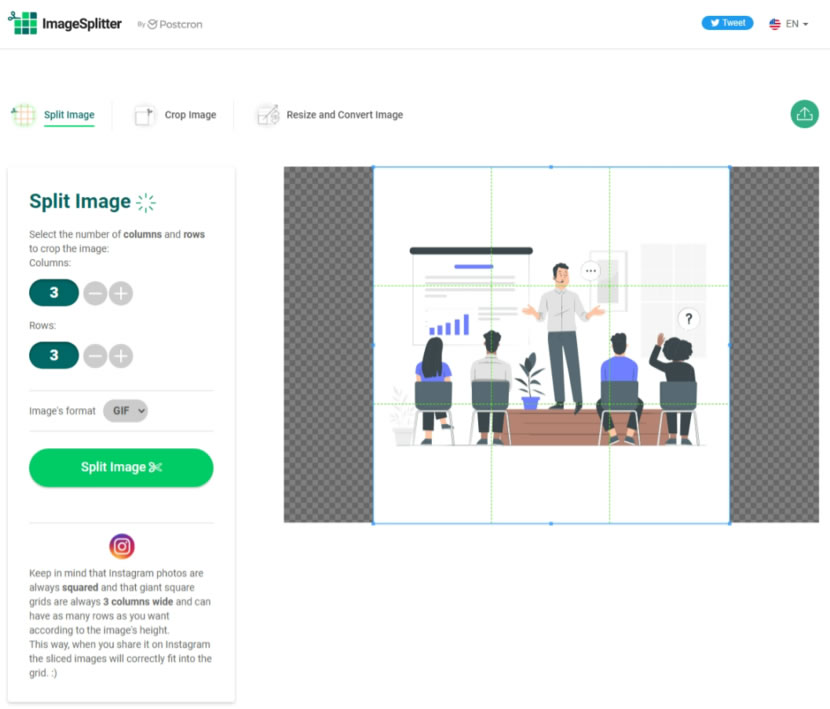
4.選擇分割後的圖片檔案格式。
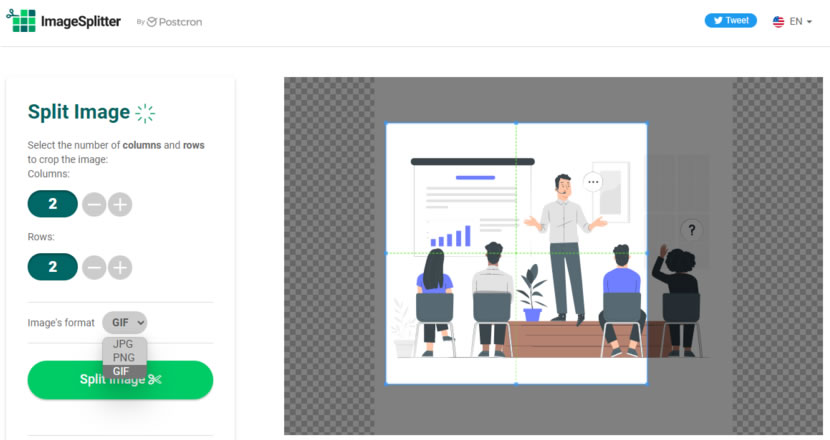
5.最後按[Split Image]按鈕再下載。